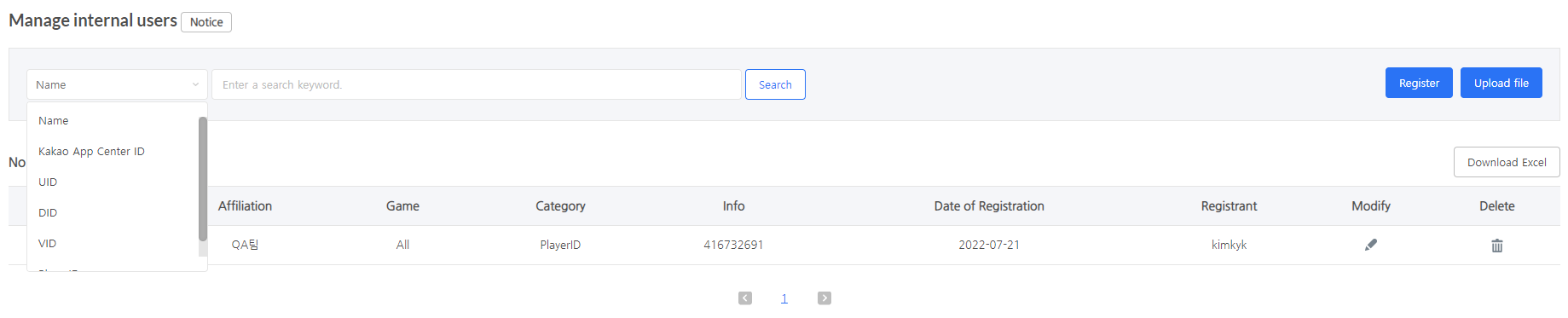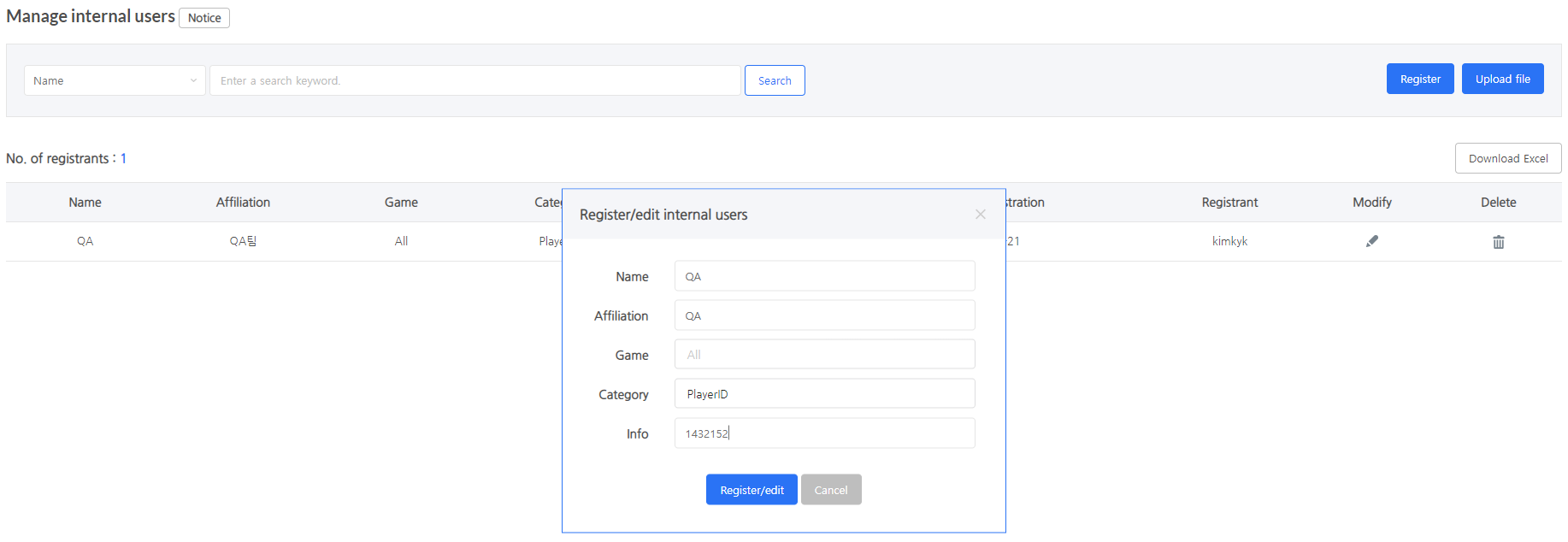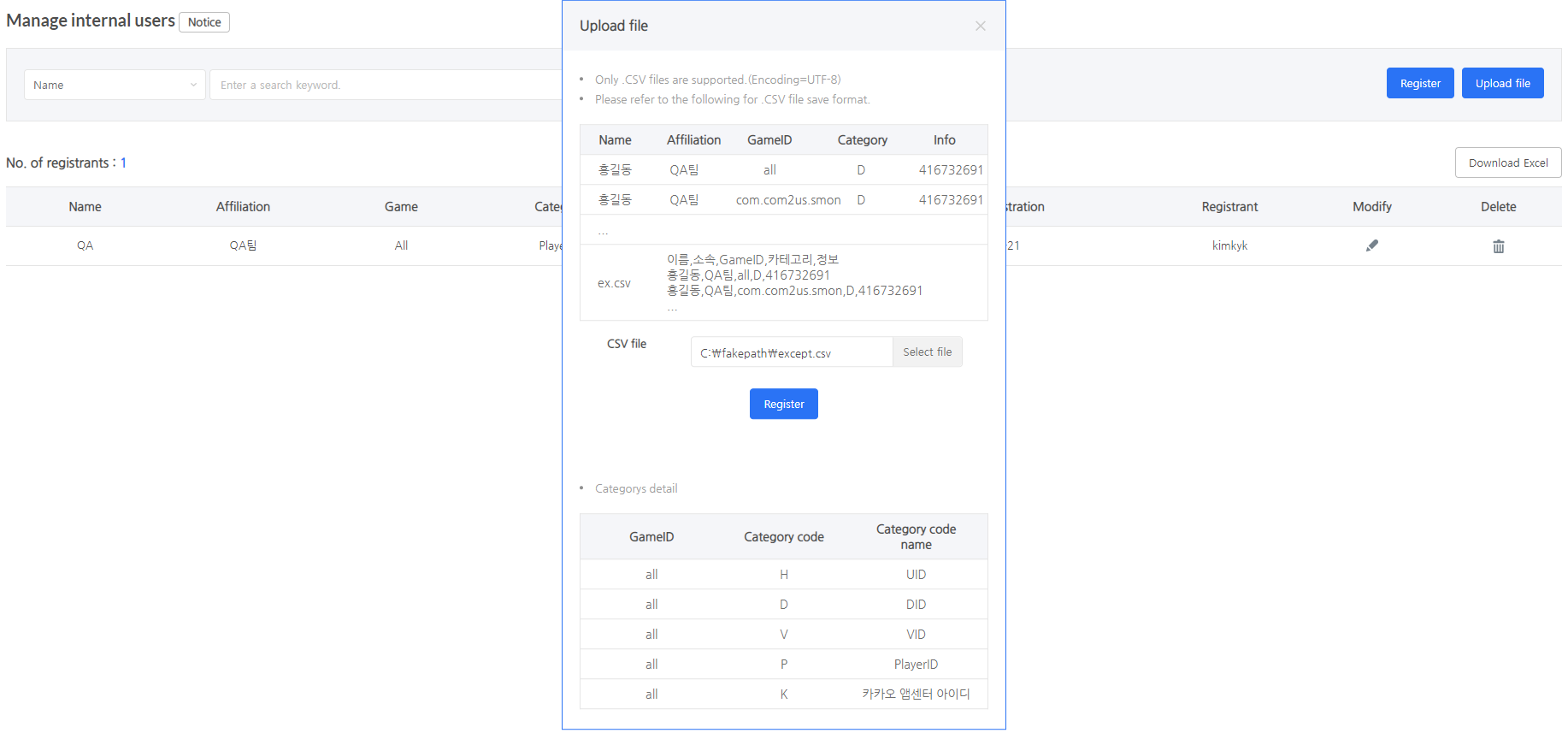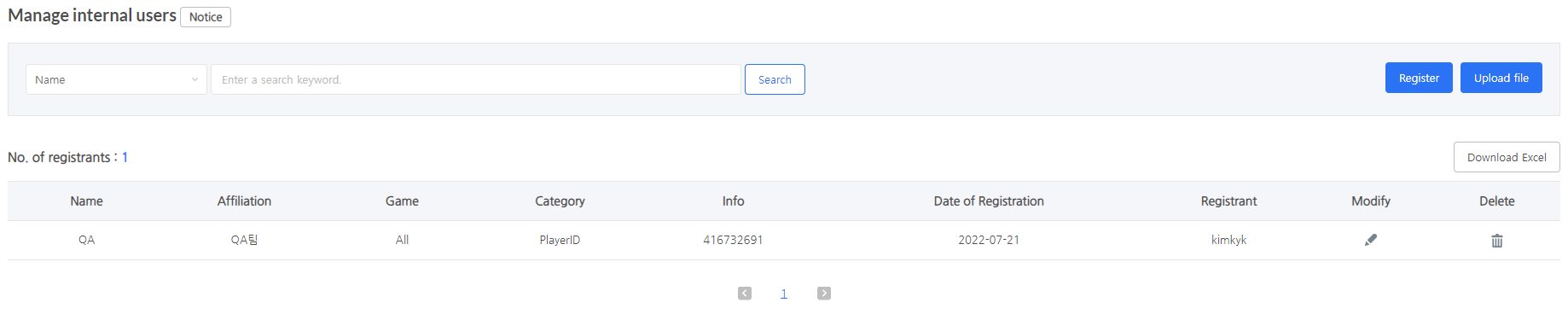売上指標の除外登録
内部ユーザー管理は、ユーザーがHive Analyticsインデックスに反映されない場合に使用できる機能です。
ユーザー情報が機能を使用して登録された後、ユーザーのゲームプレイはインデックスに反映されません。ただし、登録/削除の前にすでに反映されている指標値は、最新の週の範囲である-7日から-1日まで毎週日曜日に自動的に修正されます。 さらに、その月の総売上指標は、各月の末に自動的に修正されます。
通常、インデックス内のQA中に行われた購入を反映しないために使用されます。
現在サポートされている範囲は販売インデックスのみに適用されます。
社内ユーザーを検索¶
- すべての登録ユーザーの情報は、初回アクセス時に表示されます。
- 検索する項目を選択し、PlayerID、UID、およびDIDなどのユーザー情報を入力し、検索ボタンをクリックします。
- 検索したユーザーの情報のみが表示されます。
- 検索後に全リストを確認したい場合は、検索ボックスに書かれているものをすべて削除し、検索ボタンをクリックします。
内部ユーザーの登録/変更/削除¶
登録ボタンをクリックすると:¶
- 右上の「登録」ボタンをクリックします。
- ユーザーの情報と識別子情報を入力します。
- 名前: ユーザーの名前
- 所属: ユーザーが所属する場所
- ゲーム: すべてのゲームを選択できます。
- カテゴリ: PlayerID、UID、またはDIDなどの識別子タイプを選択します。
- 情報: カテゴリで設定された識別子の情報を選択します。
- 「登録/修正」ボタンをクリックします。
- 登録されたユーザー情報を修正したい場合は、該当行の「修正」セクションにある鉛筆ボタンをクリックします。
- 編集が必要な情報を修正し、次に「登録/修正」ボタンをクリックします。
- 登録されたユーザー情報を削除したい場合は、該当行の「削除」セクションにあるゴミ箱ボタンをクリックします。ボタンをクリックすると、情報が即座に削除されることに注意してください。
CSVファイルをアップロードすると:¶
- 右上隅の「ファイルをアップロード」ボタンをクリックします。
- ユーザー情報と識別子情報を含むファイルを選択するには、「ファイルを選択」ボタンをクリックします。
- 認識されるのはCSVファイルのみです。
- CSVファイルの最初の行は「名前、所属、GameID、カテゴリ、情報」でなければなりません。
- CSVファイルのGameIDはすべてとして入力する必要があります。
- 登録ボタンをクリックします。
- 登録されたユーザー情報を修正したい場合は、該当行の「修正」セクションにある鉛筆ボタンをクリックします。
- 編集が必要な情報を修正し、「登録/修正」ボタンをクリックします。
- 登録されたユーザー情報を削除したい場合は、該当行の「削除」セクションにあるゴミ箱ボタンをクリックします。ボタンをクリックすると情報が即座に削除されることに注意してください。
内部ユーザーのダウンロード¶
- 右側の「Download Excel」ボタンをクリックします
- ダウンロードしたinternal User.xlsファイルを実行します。